Reševanje težave z zagonom Asphalt 8: Airborne v operacijskem sistemu Windows 10
V operacijskem sistemu Windows 10 se pogosto pojavljajo težave z združljivostjo s starimi igrami in programi. Ampak se zgodi, da nove igre prav tako ne želijo pravilno delati. Na primer, nekateri uporabniki lahko naletijo na težavo v dirkalni igri Asphalt 8: Airborne.
Vsebina
Launch Asphalt 8: Airborne v operacijskem sistemu Windows 10
Problem zagona Asphalt 8 se zgodi zelo redko. Ponavadi je vzrok zastarele komponente. Directx , Visual C ++ , .NET Framework , kot tudi gonilniki grafičnih kartic.
1. način: posodobite komponente programske opreme
Običajno se igre ne začnejo zaradi zastarelosti ali pomanjkanja pomembnih elementov. Obstaja več načinov za namestitev dejanskih gonilnikov in komponent DirectX, Visual C ++, .NET Framework. To lahko storite z uporabo posebnih orodij, standardnih orodij ali ročno. Nato bo postopek prenosa in namestitve programske opreme prikazan v primeru. Rešitev Driverpack .
Glej tudi:
Najboljša programska oprema za namestitev gonilnikov
Namestitev gonilnikov s standardnimi orodji za Windows
Kako posodobiti gonilnike v računalniku s programom DriverPack Solution
- Run DriverPack Solution.
- Na glavnem zaslonu kliknite »Expert Mode« .
- Preverite gonilnike grafične kartice in potrebne komponente, če so navedene.
- Kliknite Namesti vse .
- Počakajte, dokler postopek posodobitve ni končan.
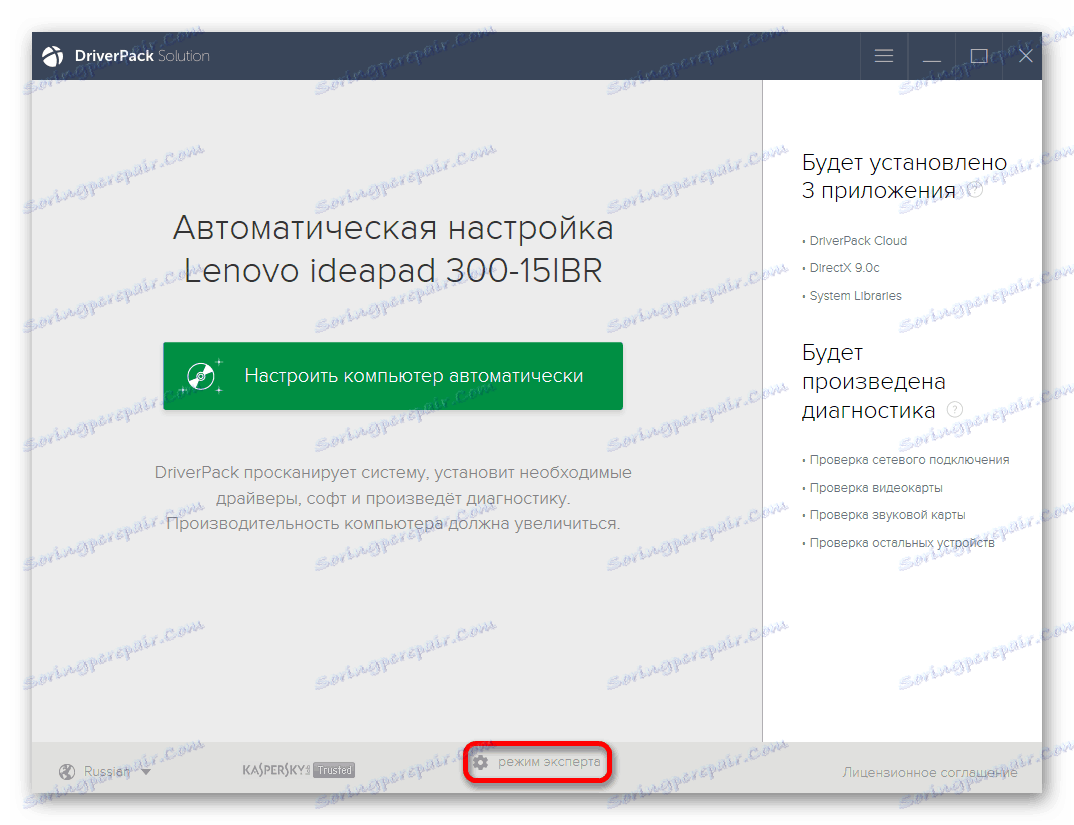

Posamezne komponente lahko samostojno posodobite brez uporabe pripomočka z uradne strani.
2. način: Ponovno namestite igro
Če posodobitev gonilnika ne pomaga, je prišlo do nesreče ali je bil poškodovan pomemben element igre. Poskusite znova namestiti asfalt 8. Preden odstranite odstranite varnostno kopijo. Običajno je dovolj, da se prijavite v svoj račun Microsoft ali Facebook.
- Pojdite na "Start" - "Vse aplikacije . "
- Poiščite igro in jo kliknite z desnim gumbom.
- Izberite »Izbriši«.
- Sledite pozivom odstranjevalnika.
- Prijavite se v Microsoftovo trgovino .
- V razdelku Moja knjižnica najdite in prenesite Asphalt 8: Airborne. Preprosto kliknite na ustrezno ikono.
- Počakajte do konca postopka.
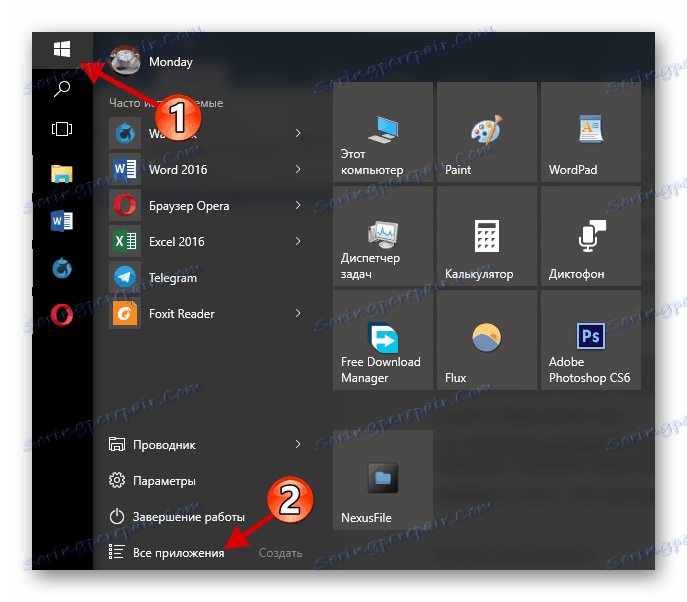

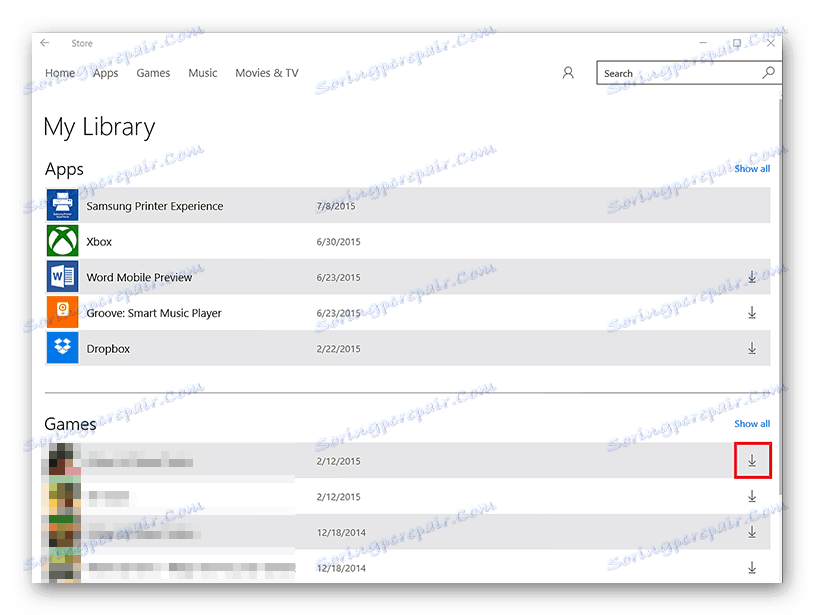
Običajno, če se igra ali aplikacija, ki ste jo prenesli iz trgovine »Windows«, ne uspe, potem je ni mogoče obnoviti. Tukaj morate ponovno namestiti. Take napake morda niso naključne, zato v vsakem primeru skenirajte sistem za virusno programsko opremo.
Več podrobnosti:
Skeniranje računalnika za viruse brez protivirusnega programa
Reševanje težav pri izvajanju aplikacij v operacijskem sistemu Windows 10
Odpravljanje težav pri zagonu trgovine Windows
Čeprav težava z zagonom Asphalt 8 v operacijskem sistemu Windows 10 ni najbolj pogosta, se to še vedno zgodi. Običajno je lahko razlog zastarele komponente, gonilniki ali poškodovani elementi igre. Preprosto posodabljanje potrebnih komponent ali ponovna namestitev igre bi morala odpraviti težavo.